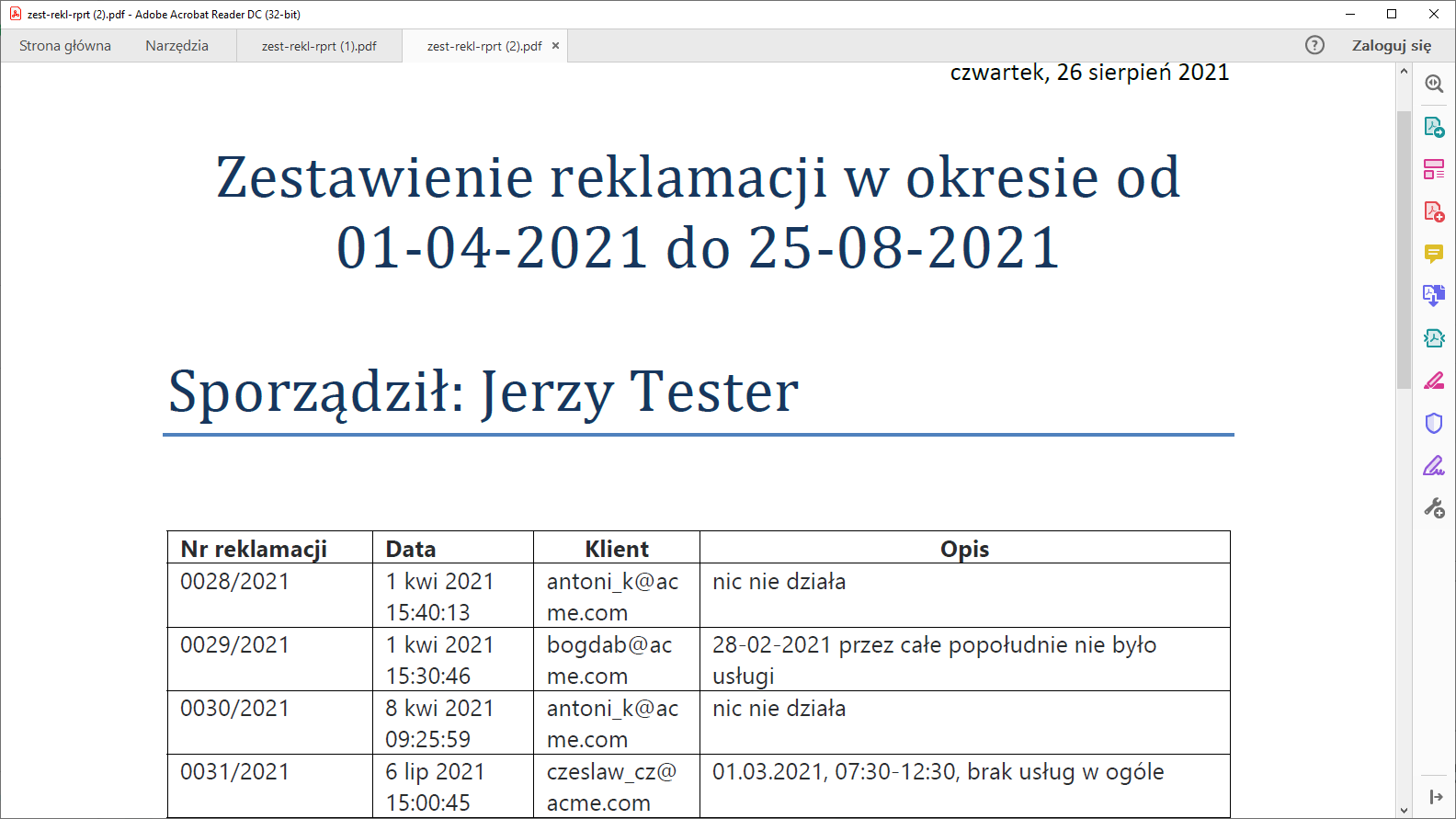Szablony word
Podsumowanie:Funkcja szablonów word pozwala definiować szablony dokumentów w formacie programu MS Word, które są wypełniane danymi z nAxiom i mogą być konwertowane do formatu PDF lub zapisywane w formacie programu Word np. w celu wydruku. W szablonach word obsługiwane są pola typu text, date, barcode oraz tabele (table), ponadto pliki szablonów mogą zawierać bloki warunkowe if/else/endif.
☛ AdminSPA:
NARZĘDZIA>Szablony>Szablony Word
Po wybraniu polecenia Szablony word zostanie wyświetlona strona Szablony word.
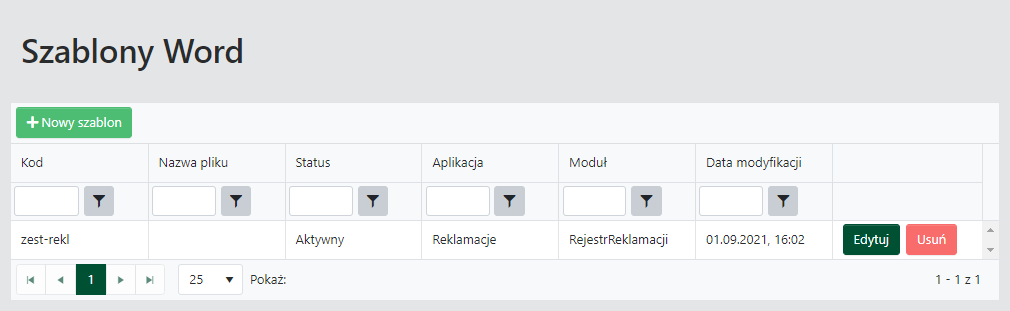
Przycisk Nowy szablon otwiera okno dialogowe Tworzenie definicji szablonu word, w którym należy określić ustawienia szablonu word na kartach Ogolne i Źródło danych (karta dostępna tylko wtedy, gdy w modelu danych dla szablonu zadeklarowano tabelę) zgodnie z opisem w poniższej sekcji. Przyciski Edycja i Usuń służą odpowiednio do edytowania ustawień szablonu oraz do usunięcia definicji szablonu z listy.
Korzystanie z szablonu word wymaga zdefiniowania akcji generowania pliku PDF; patrz Generowanie PDF z Word .
Okno Tworzenie definicji szablonu word — karta Ogólne
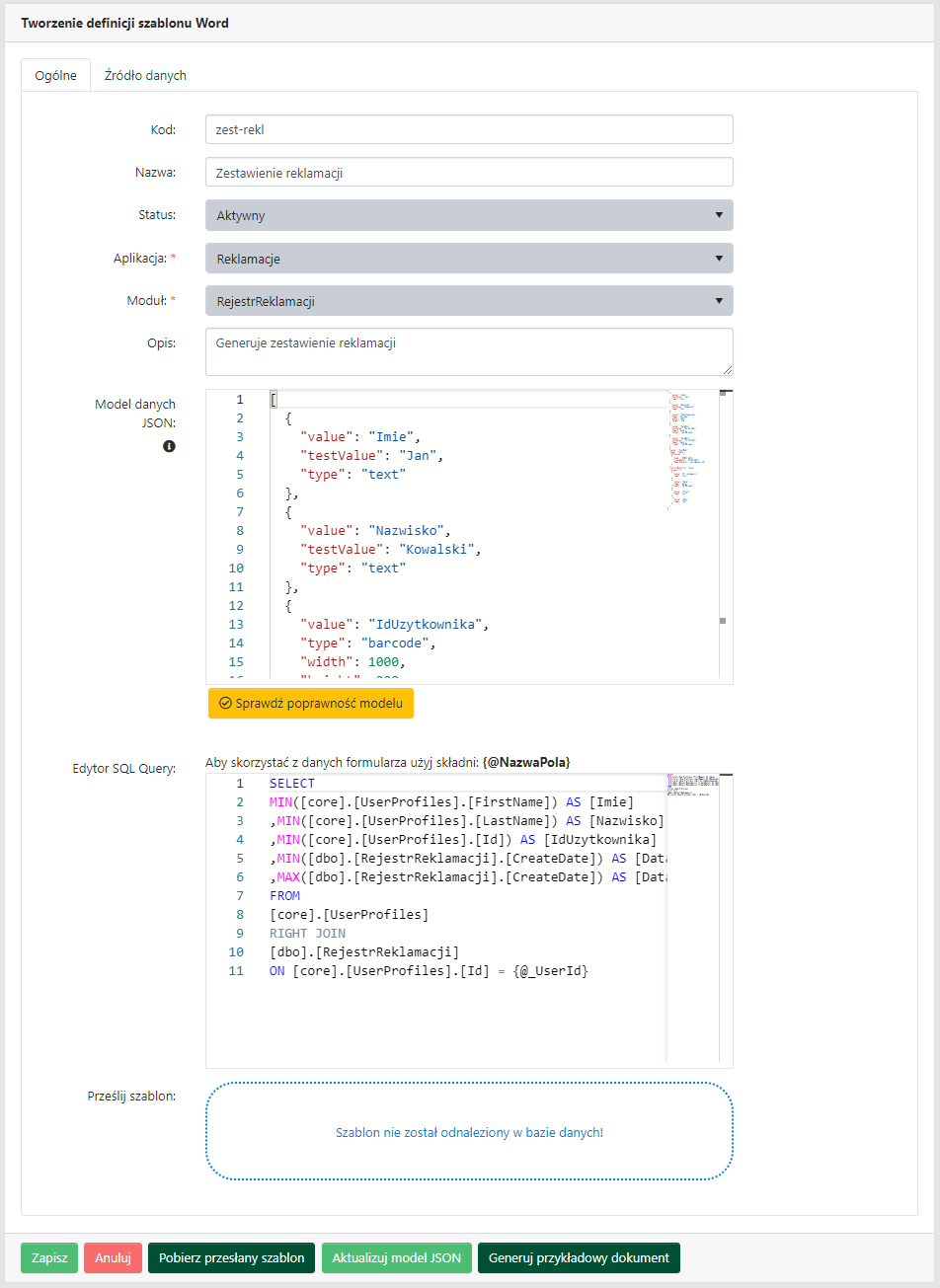
W wyświetlonym oknie dialogowym należy określić szereg ustawień szablonu:
-
Kod: kod szablonu word. -
Nazwa: nazwa szablonu word. -
Status: status szablonu word; dostępne wartościAktywny(wartość domyślna),ZarchiwizowanyiUsunięty.Aplikacja: nazwa aplikacji, do której zostanie przypisany tworzony obiekt; wszystkie obiekty przypisane do aplikacji można wraz z nią wyeksportować, używając poleceniaMigrator aplikacjiw sekcjiADMINISTRACJAmenu głównego.Moduł: nazwa modułu aplikacji, do którego zostanie przypisany tworzony obiekt. -
Opis: opis szablonu word. -
Model danych JSON: deklaracja pól i ich typów używanych w szablonie w formacie JSON; kliknięcie ikony informacji obok etykiety wyświetla przykładowe deklaracje pól różnych typów, tabeli oraz całego modelu; klucz testValue pozwala zadeklarować przykładową wartość danego pola w celu sprawdzenia podglądu generowanego pliku za pomocą przyciskuGeneruj przykładowy dokument.
Model danych JSON zadeklarowany w tym polu musi być tablicą.
-
Edytor SQL Query: standardowe okno edytora SQL, w którym należy wpisać zapytanie zwracające wartości dla pól w szablonie; w zapytaniu należy używać aliasów dla nazw kolumn zgodnych z podanymi w modelu JSON. -
Prześlij szablon: pole, na które można upuścić plik szablonu lub które można kliknąć w celu wyświetlenia pola wyboru pliku szablonu; przyciskPobierz przesłany szablonumożliwia pobranie pliku szablonu, np. w celu modyfikacji — w takim przypadku należy ponownie upuścić zmodyfikowany plik na polePrześlij szablon.
Okno Tworzenie definicji szablonu word — karta Źródło danych
Jeśli w modelu danych JSON szablonu word zostanie zadeklarowana tabela, kliknij przycisk Aktualizuj model JSON, aby wyświetlić kartę Źródło danych, na której należy zadeklarować zapytanie SQL, które zwróci dane do tabeli. Na tej karcie jest dostępne standardowe okno edytora SQL z etykietą SQL Query dla *NazwaTabeli*, gdzie NazwaTabeli to nazwa tabeli zadeklarowana w modelu danych JSON. W zapytaniu można używać odwołań do danych z formularza, używając składni {@PoleFormularza}.
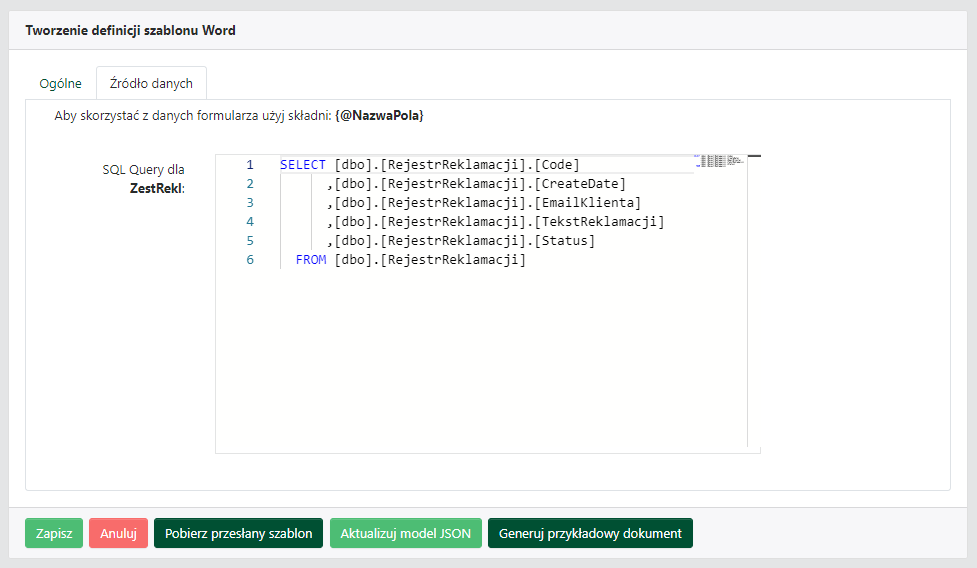
Plik szablonu
Podstawowym elementem definicji szablonu word jest plik szablonu w formacie programu MS Word. Jest to makieta wynikowego dokumentu, która zostanie wypełniona danymi i zapisana w formacie doc lub przekonwertowana do formatu PDF. Szablon, oprócz stałego tekstu, może zawierać pola, które będą wypełniane danymi z zapytań SQL podanych w definicji szablonu. Pola w szablonie mają format {Nazwa}, gdzie Nazwa to wartość klucza Value z modelu danych JSON. W przypadku tabeli należy w pliku szablonu wstawić tabelę i wpisać w pierwszej kolumnie {*Tabela}{Kolumna1}, gdzie Tabela to nazwa tabeli zdefiniowana w modelu danych, a Kolumna1 to nazwa pierwszej kolumny. W kolejnych kolumnach tabeli wpisujemy nazwy kolejnych kolumn z modelu w nawiasach klamrowych, np. {Kolumna2}, {Kolumna3} itd. Aby w generowanym dokumencie wyświetlić dowolną wartość przekonwertowaną na kod kreskowy, należy użyć składni {!Nazwa}, gdzie Nazwa to nazwa pola zadeklarowana w modelu danych (w modelu danych należy dla takiego pola zadeklarować także typ barcode). Poniższa ilustracja przedstawia przykładowy szablon w programie MS Word.
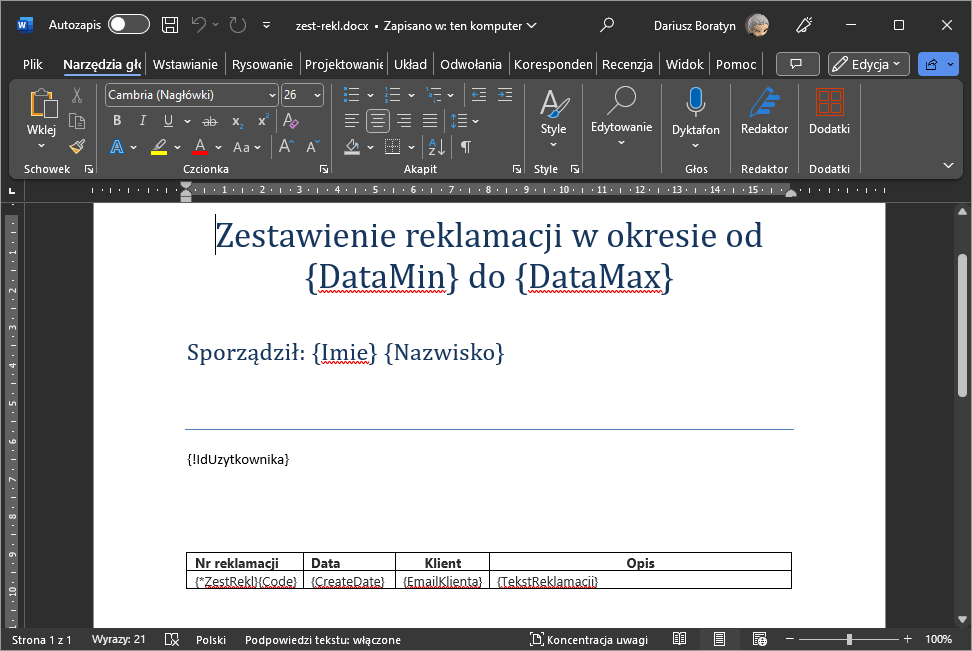
W pliku szablonu można także umieszczać sekcje warunkowe, na przykład przedstawione na ilustracji poniżej.
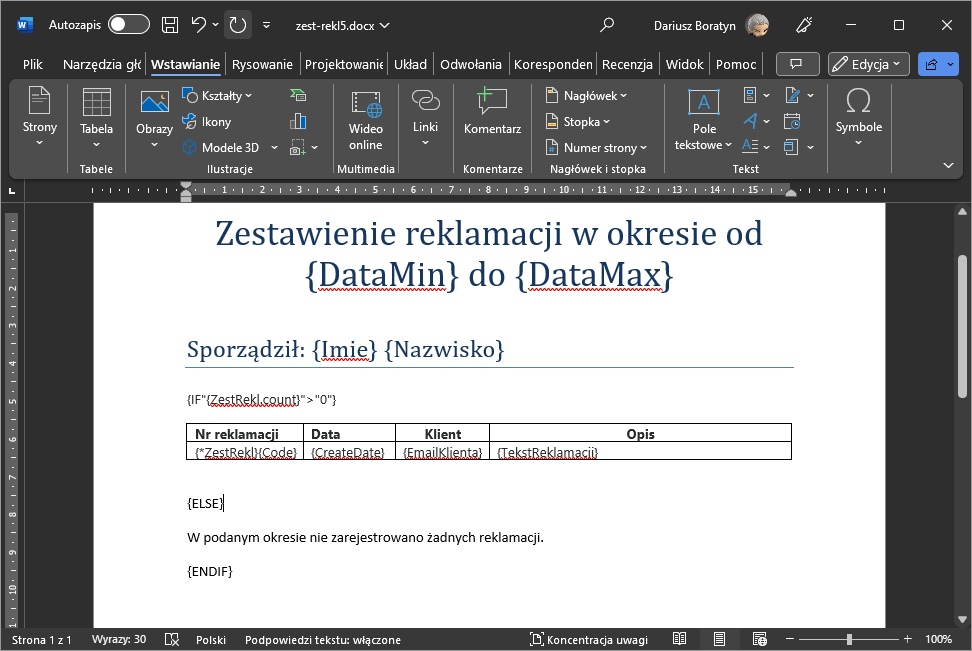
W warunkach można używać operatorów == (równe), <= (mniejsze lub równe), >= (większe lub równe), <> (różne), < (mniejsze od), > (większe od). Operandy należy ująć w cudzysłowy proste (“, Alt + 0034).
W programie MS Word należy wyłączyć opcję autoformatowania, która automatycznie zamienia cudzysłów prosty na „drukarski”. Szablon z cudzysłowami drukarskimi nie będzie działał.
Aby w warunku odwołać się do wartości kolumny w tabeli, należy użyć składni {Tabela[n].Kolumna}, gdzie Tabela to nazwa tabeli, n to numer wiersza (pierwszy wiersz ma numer 0), a Kolumna to nazwa kolumny tabeli. Ponadto bloki warunkowe można zagnieżdżać.
Użycie szablonu w akcji generowania pliku PDF
Aby użyć definicji szablonu wraz z plikiem szablonu do wygenerowania pliku w formacie PDF lub doc, należy skonfigurować akcję generowania pliku PDF, w której ten szablon zostanie użyty, na przykład taką, jak na ilustracji poniżej.
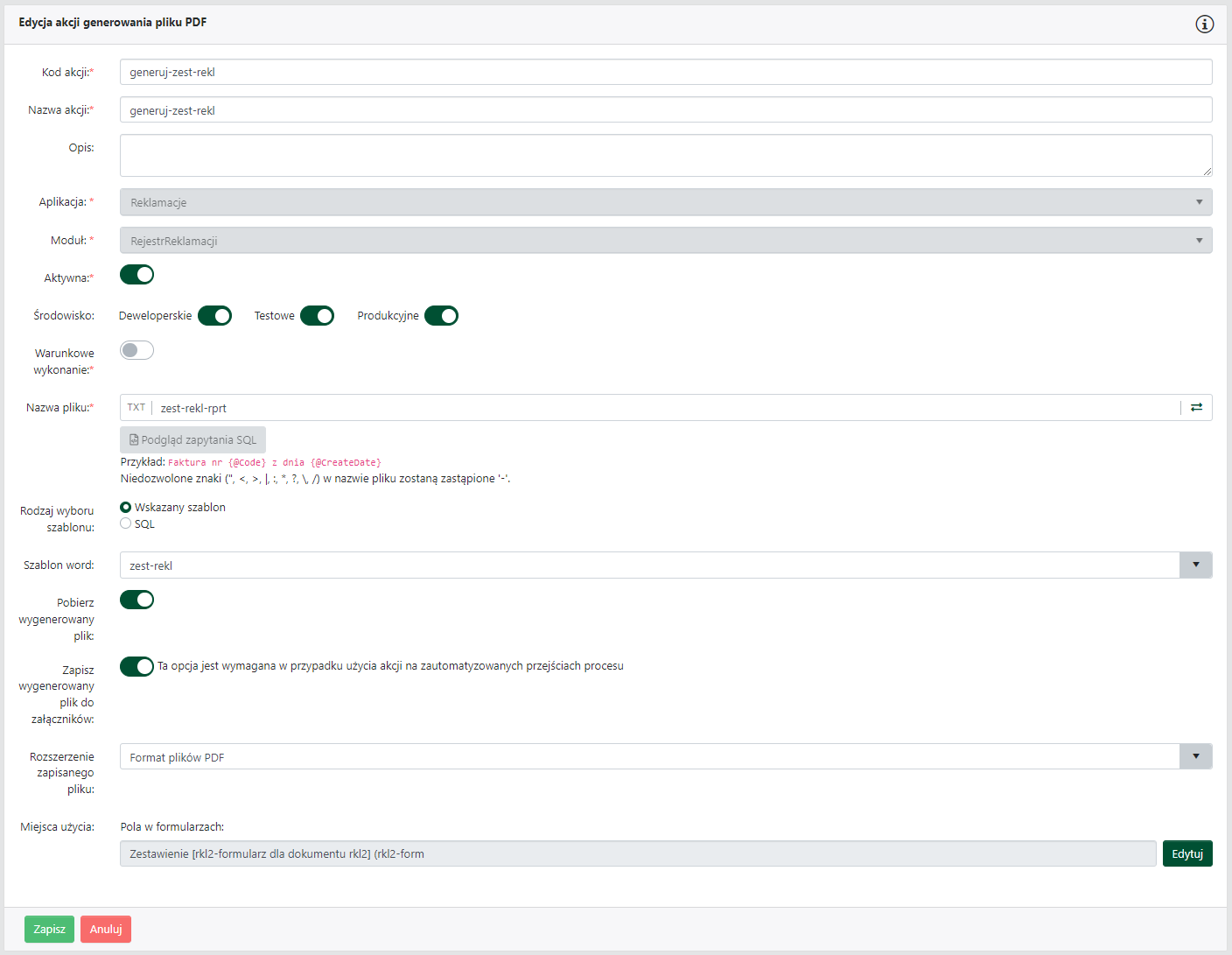
Wykonanie akcji, na przykład przez kliknięcie na formularzu przycisku, do którego została przypisana, spowoduje wygenerowanie pliku i pobranie go przez przeglądarkę. Wygenerowany plik przedstawiono na ilustracji poniżej.